
ב- Windows 10, משתמשים לעתים קרובות נתקלים באתגר השקת יישומים. הם עשויים פשוט לא לרוץ, לפתוח מיד קרוב או לא עובד בכלל. בעיה זו עשויה להיות גם מלווה בחיפוש שאינו עובד ואת כפתור "התחל". כל זה מתוקן באופן מושלם על ידי אמצעים סטנדרטיים.
כמו כן יכול לעזור לאפס את המטמון של "חנות".
- החזק את השילוב של Win + R על המקלדת.
- לִכתוֹב
wsreset.exe.
ולהפעיל על ידי לחיצה על "אישור" או הזן.
- הפעל מחדש את ההתקן.
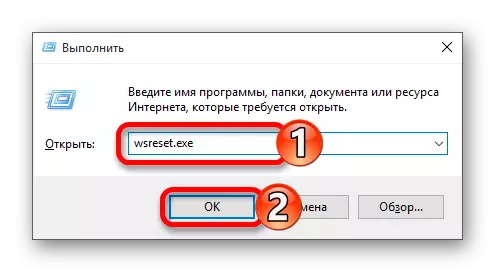
שיטה 2: רישום מחדש של Windows Store
שיטה זו היא מסוכנת למדי, שכן קיימת אפשרות כי בעיות חדשות יופיעו, ולכן יש צורך ליישם אותו רק כמוצא אחרון.
- ללכת לאורך הדרך:
C: \ windows \ system32 \ windowspowershell \ v1.0
- הפעל PowerShell מטעם מנהל המערכת על ידי לחיצה על אלמנט זה עם לחצן העכבר הימני ובחירת הפריט המתאים.
- העתק את הפעולות הבאות:
קבל appxpackage | Foreach {הוסף appxpackage -disabledevelopmentmode -שנתה "$ ($ _. Installocation) \ AppxManifest.xml"}
- לחץ אנטר.

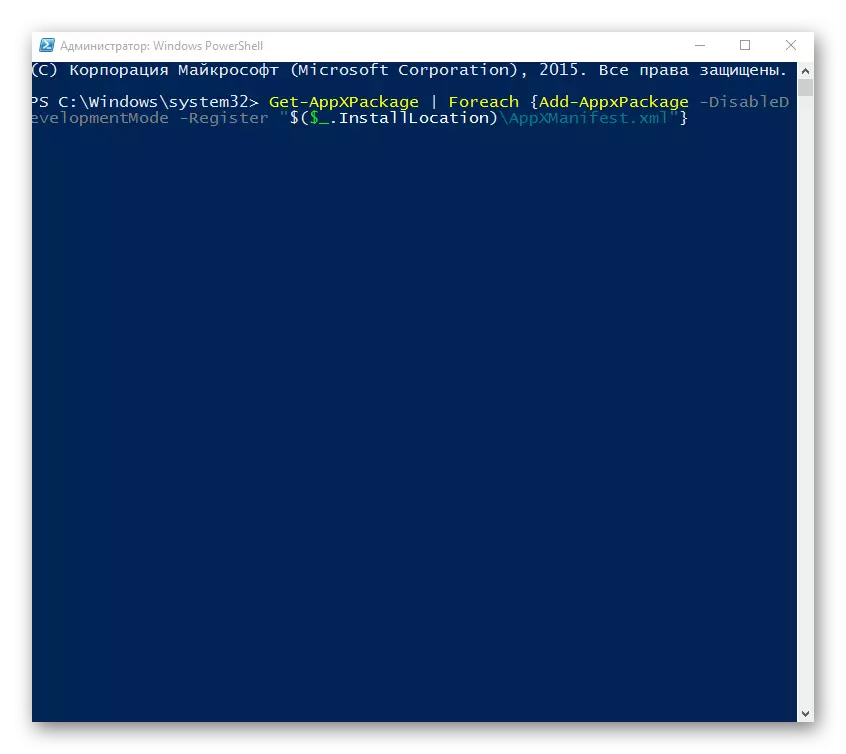
שיטה 3: שינוי סוג הגדרת הזמן
אתה יכול לנסות לשנות את ההגדרה של זמן על אוטומטי או להיפך. במקרים נדירים, זה עובד.
- לחץ על התאריך והשעה הנמצאים על "שורת המשימות".
- עכשיו ללכת "פרמטרים תאריך ושעה".
- הפעל או כבה את האפשרות 'הגדרות זמן אוטומטית'.
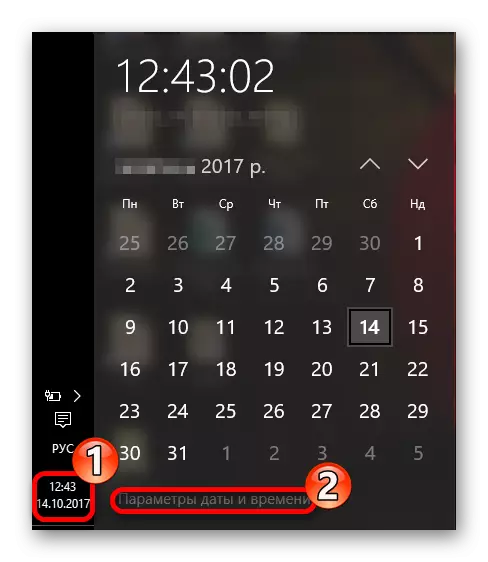
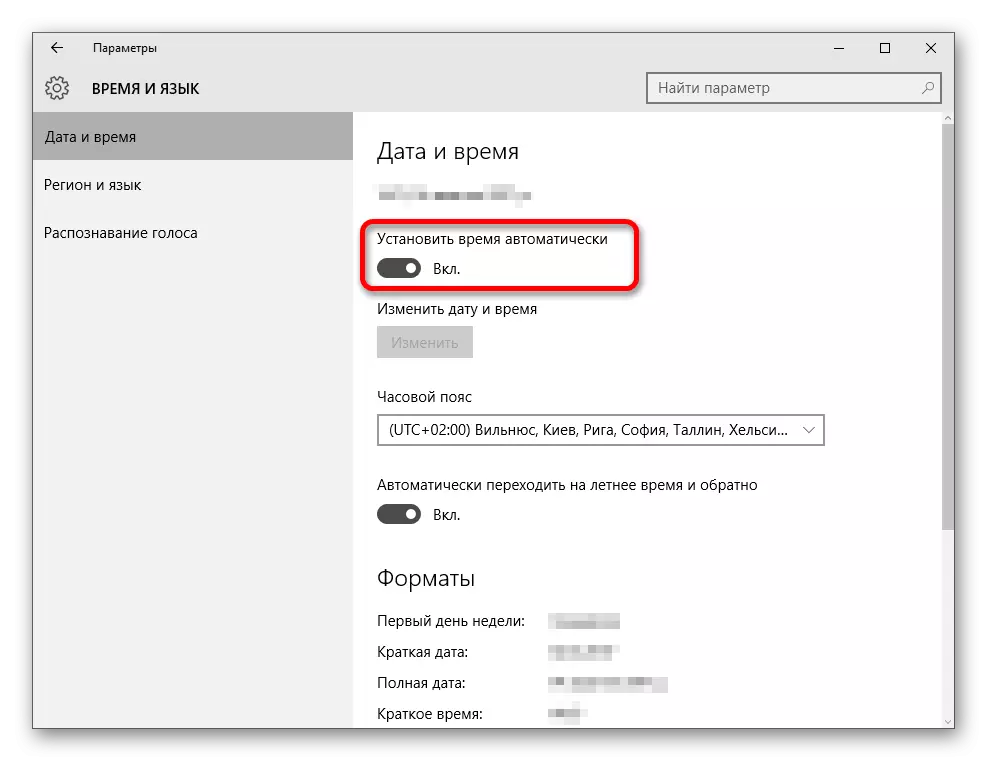
שיטה 4: איפוס הגדרות של Windows 10
אם אף אחת מהדרכים לא סייעה, נסה לאפס את הגדרות ההפעלה.
- ב "פרמטרים", למצוא את הקטע "עדכון אבטחה".
- בכרטיסייה התאוששות, לחץ על "התחל".
- הבא, אתה צריך לבחור בין "שמור הקבצים שלי" ו "מחק הכל". האפשרות הראשונה מרמזת למחוקת רק תוכניות מותקנות ולאפס את ההגדרות, אך שמירת קבצים מותאמים אישית. לאחר איפוס, יהיה לך ספרייה של Windows.old. בגרסה השנייה, המערכת מסירה הכל. במקרה זה, תתבקש לעצב באופן מלא את הדיסק או פשוט נקי.
- לאחר בחירה, לחץ על "אפס" כדי לאשר את כוונותיך. תהליך ההסרה יתחיל, ולאחר שהמחשב יבטל מספר פעמים.

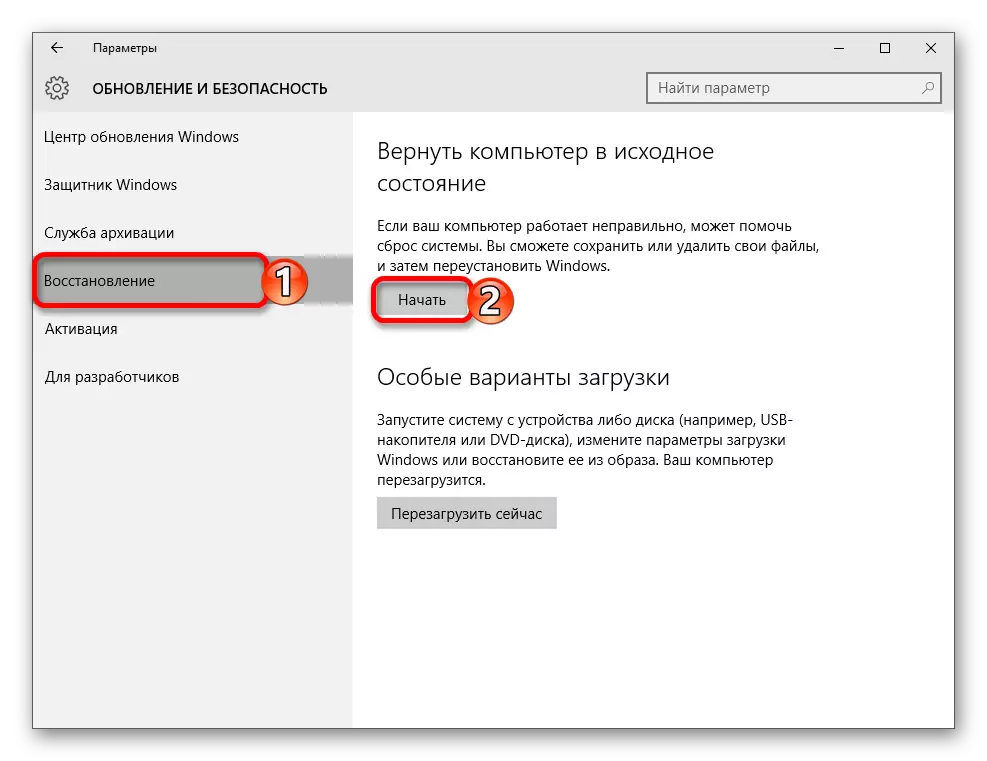
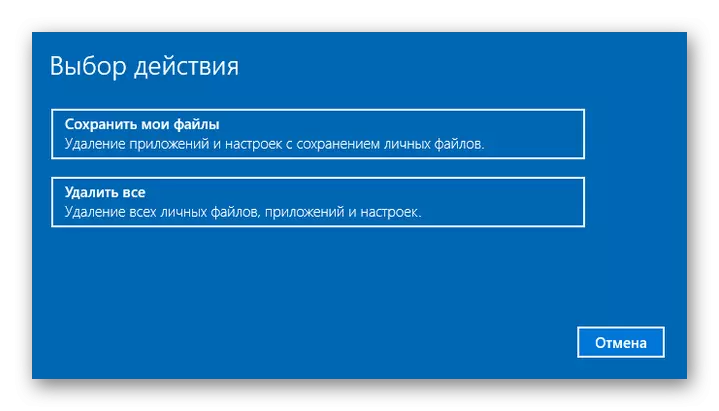

שיטות אחרות
- בדוק את שלמות קבצי המערכת.
- במקרים מסוימים, כיבוי מעקב ב- Windows 10, המשתמש יכול לחסום פעולת יישום.
- צור חשבון מקומי חדש ונסה להשתמש רק בלטינית.
- רול בחזרה את המערכת ל "נקודת שחזור" יציבה.
שיעור: בדוק את Windows 10 עבור שגיאות
שיעור: ניתוק מעקב במערכת ההפעלה של Windows 10
קרא עוד: יצירת משתמשים מקומיים חדשים ב- Windows 10
הנה דרכים אלה אתה יכול להחזיר את הביצועים של יישומים ב- Windows 10.
